裝Win11系統盤怎么分區?Win11分區教程
更新日期:2023-09-22 09:02:22
來源:系統之家
手機掃碼繼續觀看

現在已經有越來越多的人安裝win11系統,但是進入系統后發現系統盤空間很大,想要進行分區,把一些空間分成新的磁盤,那么裝win11系統盤怎么分區?C盤其實只要夠用就行,系統之家今天給大家講講win11怎么給硬盤分區的教程。
win11分區教程
1、桌面右鍵點擊此電腦,在打開的菜單項中,選擇【管理】。
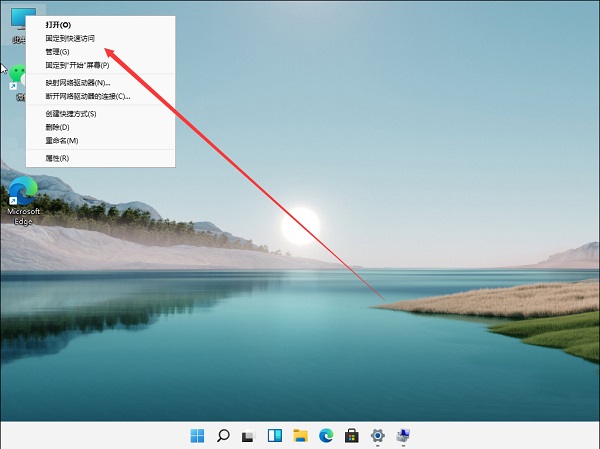
2、計算機管理窗口,點擊左側存儲下的【磁盤管理】。
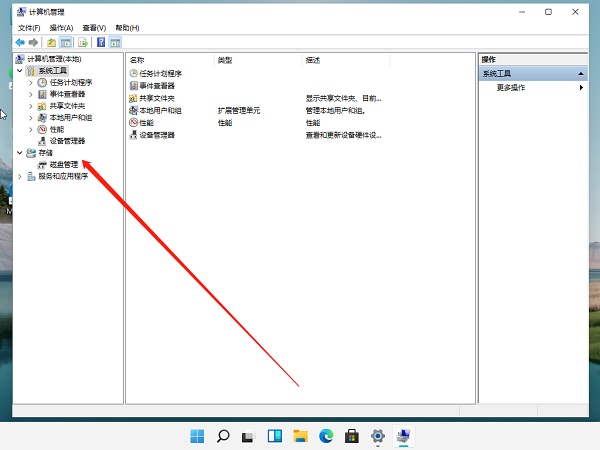
3、選擇要分區的磁盤,并點擊右鍵。
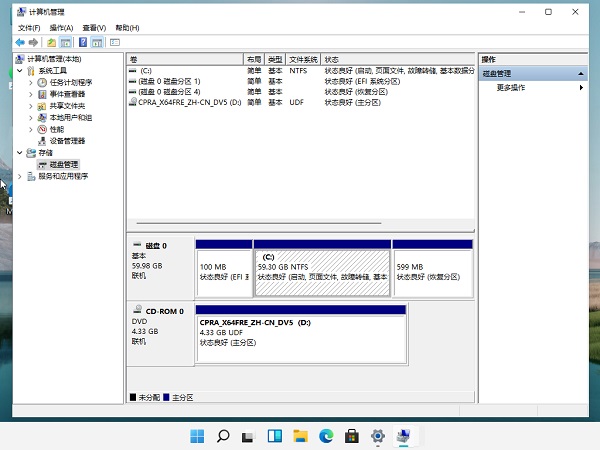
4、在打開的菜單項中,選擇【壓縮卷】。
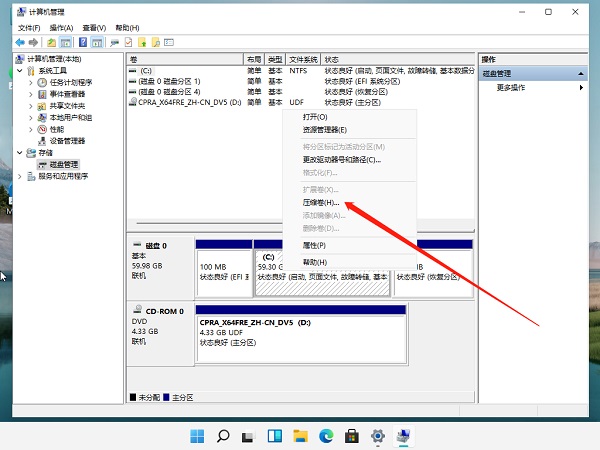
5、此時能夠得出壓縮空間的數值,輸入需要的壓縮空間,點擊壓縮。
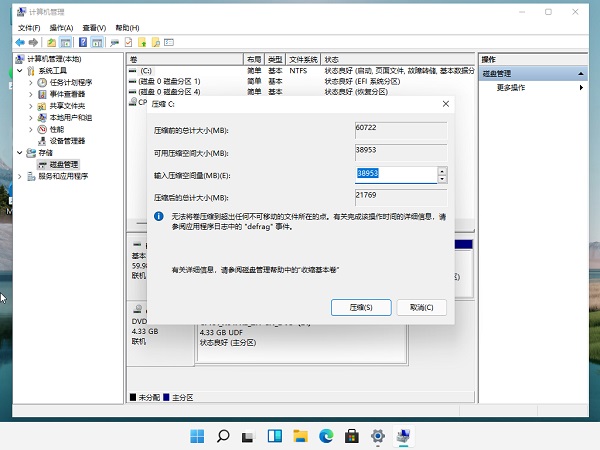
6、壓縮完成后,會有一個未分配的分區,點擊右鍵,在打開的菜單項中,選擇新建簡單卷。
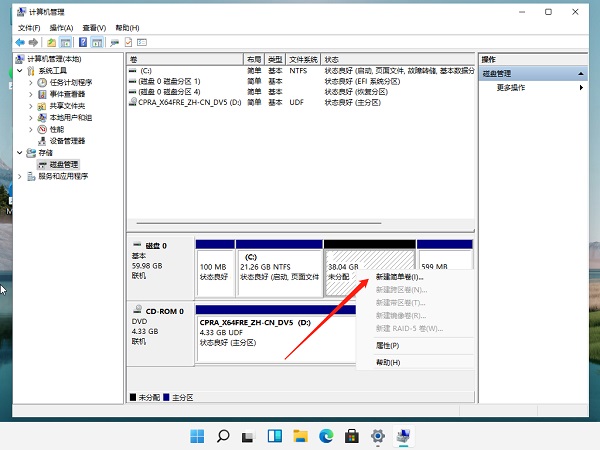
7、新建簡單卷向導,點擊下一步繼續。
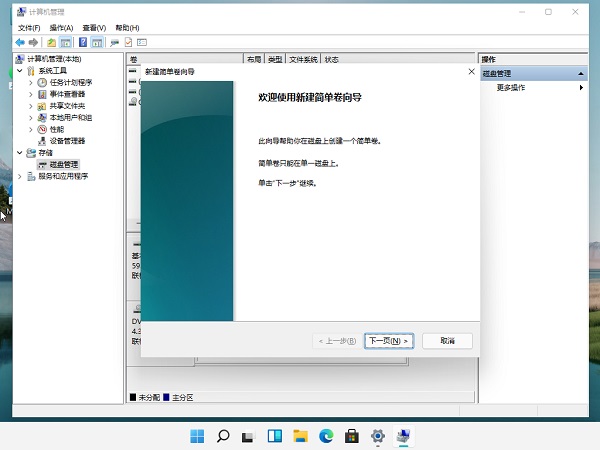
8、新建的簡單卷,磁盤格式要選擇為NTFS。
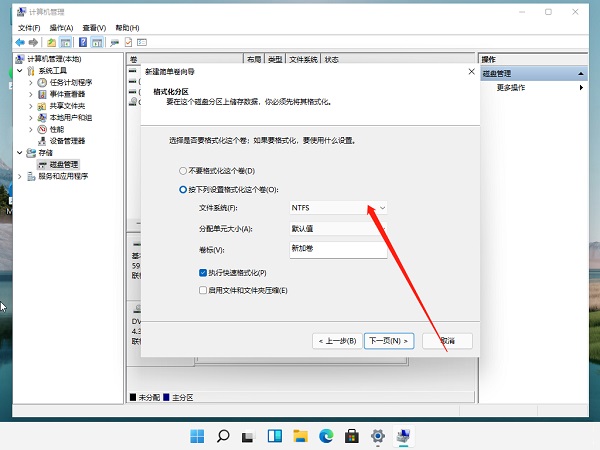
9、最后,進入到此電腦磁盤管理器,就可以看到剛才新建的分區了。
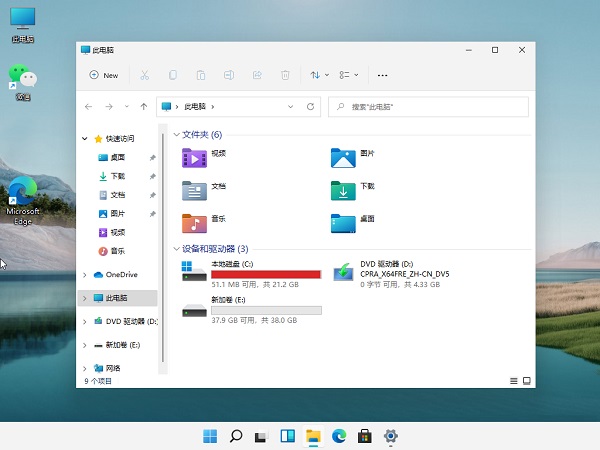
現在大家電腦的磁盤空間已經越來越多,C盤留個50G或者100G已經夠用了,以后安裝軟件盡量裝到其他盤里。上圖所示的這種情況肯定是不行的,C盤已經滿了,大家一定要給系統盤留足夠的空間。
該文章是否有幫助到您?
常見問題
- monterey12.1正式版無法檢測更新詳情0次
- zui13更新計劃詳細介紹0次
- 優麒麟u盤安裝詳細教程0次
- 優麒麟和銀河麒麟區別詳細介紹0次
- monterey屏幕鏡像使用教程0次
- monterey關閉sip教程0次
- 優麒麟操作系統詳細評測0次
- monterey支持多設備互動嗎詳情0次
- 優麒麟中文設置教程0次
- monterey和bigsur區別詳細介紹0次
系統下載排行
周
月
其他人正在下載
更多
安卓下載
更多
手機上觀看
![]() 掃碼手機上觀看
掃碼手機上觀看
下一個:
U盤重裝視頻











